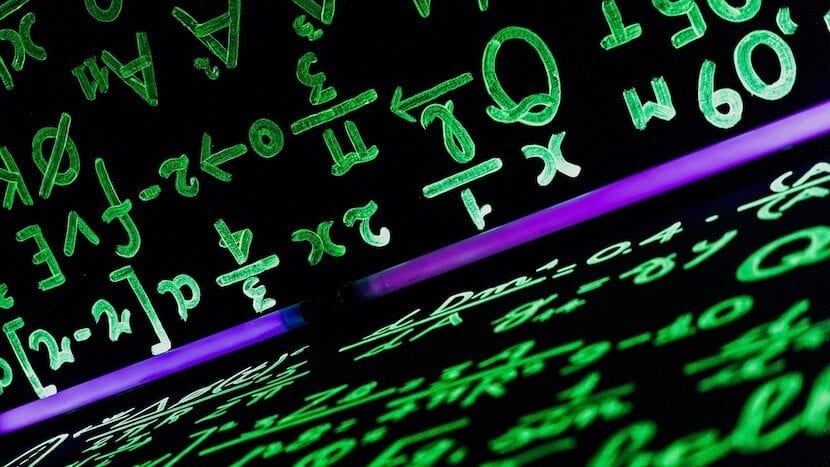
Det er mulig at du ved en eller annen anledning har mottatt en komprimert fil i RAR-format, og du har ikke klart å åpne den. Og det er veldig nyttig å bruke dette formatet når du komprimerer en fil siden fungerer noe mer effektivt Med respekt for andre.
Imidlertid har det også et problem, og det er det den har ikke så mye kompatibilitet som for eksempel ZIP-format, som i de fleste nåværende operativsystemer (inkludert macOS), kan pakkes ut med ett enkelt klikk.
Det er derfor vi her skal se noen gratis applikasjoner som kan være til stor hjelp å åpne RAR-komprimerte filer fra din Mac, for å kunne dekomprimere dem og på denne måten få tilgang til alt innholdet.
Åpne RAR-filer på Mac: fire gratis applikasjoner som kan hjelpe deg
Som vi nevnte, er det som standard på Mac ingen måte å dekomprimere filer i dette formatet, så du må gå til tredjepartsalternativer, og her har vi samlet fire av dem som er tilgjengelige gratis direkte fra Mac App Store, bestilt fra høyeste til laveste popularitet i Apple app store.
The Unarchiver
Det er en dekompressor av mange filer, inkludert ZIP, RAR, TAR, GZIP ... Og mange andre, til og med Windows-installatører i EXE-format. Det fungerer veldig bra siden er i stand til å åpne en rekke formater med bare en installasjon, selv om den også har sine mangler, og det er at du for eksempel ikke vil kunne åpne en RAR-fil og se innholdet før du trekker den ut, eller velge hva du virkelig vil dekomprimere fra den, noe som mange er ikke bare overbevist helt.
Dekompressor
Dekompressor er et program som fungerer på samme måte som det forrige, selv om vi i dette tilfellet finner det færre konfigurasjonsalternativer, og litt mindre kompatibilitet med gamle filformater, men ja, for å åpne en RAR fungerer det uten problemer.
Det beste er kanskje subtiliteten, siden den fungerer praktisk talt i bakgrunnen, med et lite vindu rett over MacOS-dokkingstasjonen, noe som er mye mer praktisk. I tillegg, hvis du har en ganske tung fil og det tar en stund å dekomprimere den, vil den vise deg en melding direkte så snart den har den, slik at du ikke trenger å være klar over hele prosessen som følger.
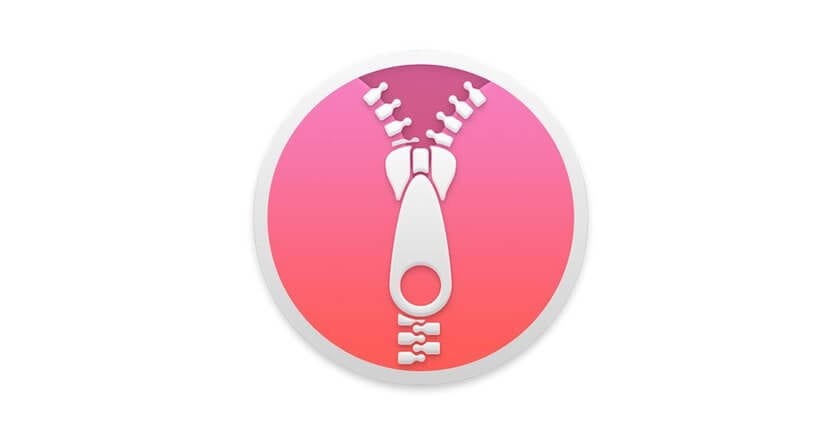
iZip Unarchiver
Et annet gratis alternativ i App Store er iZip Unarchiver, en ganske enkel app som også lar deg trekke ut RAR-filer, og de vanligste komprimeringene generelt, og selv om den ikke er så subtil som Decompressor kan være, er den heller ikke dårlig . Nå er problemet mest rapportert av brukerne det for noen av funksjonene den tilbyr, omdirigerer den deg til den betalte versjonen, noe som gjør at den har noen dårlige anmeldelser på iTunes, men fortsatt er et gyldig alternativ i mange tilfeller.
RAR Extractor Lite
På den annen side har vi RAR Extractor Lite, som også har en god gjennomsnittlig poengsum i App Store, siden den også fungerer veldig bra og er veldig lett, selv om den i dette tilfellet bare er kompatibel med de vanligste filtypene, og på samme måte for noen spesifikke funksjoner må du også kjøpe den betalte versjonen, som kan være ganske irriterende for noen brukere, selv om det fremdeles er et mer enn riktig alternativ, og med et behagelig design.
Konklusjon: de beste applikasjonene for å pakke ut RAR-filer på Mac
Uten tvil er de fire gratisverktøyene vi har presentert veldig gode, og hver og en har sine positive og negative poeng. Likevel, det er to som skiller seg ut fra resten uten tvil, og det er de vi virkelig anbefaler at du installerer hvis du er i tvil:
- Dekompressor: Det viser seg å være det beste alternativet, spesielt for uerfarne brukere, siden det er veldig enkelt å bruke, har en ganske kompakt og moderne design, og generelt er det veldig enkelt, og det er i dette tilfellet ikke en dårlig ting , men alt ellers.
- The Unarchiver: tvert imot er dette også et sterkt anbefalt alternativ, da det er veldig nyttig når du dekomprimerer filer i gamle formater, så det vil være nyttig hvis du jobber med denne typen filer, selv om det for RAR er en av disse to eller som vi har snakket vil være verdt deg uten problemer.
Hei. Jeg har brukt Keka lenge. Det betales i Apple-butikken, men så langt er det gratis på utviklersiden. Det tillater flere formater og er veldig enkelt å bruke.
Hei Hector. Som du nevnte, er Keka også et veldig godt alternativ, selv om vi i dette tilfellet har besluttet å samle bare alternativene som er tilgjengelige gratis fra Mac App Store, da vi tror det kan være lettere for de mest uerfarne brukerne 😉
Men ja, som jeg nevnte, er det fortsatt et eksepsjonelt alternativ, som også er kompatibelt med mange formater. Hilsen, og tusen takk for at du har lest oss og oppfordret deg til å kommentere!
Jeg er med Hector 😉 selv om guiden absolutt er mer nyttig når du har gjort det. Hilsen!